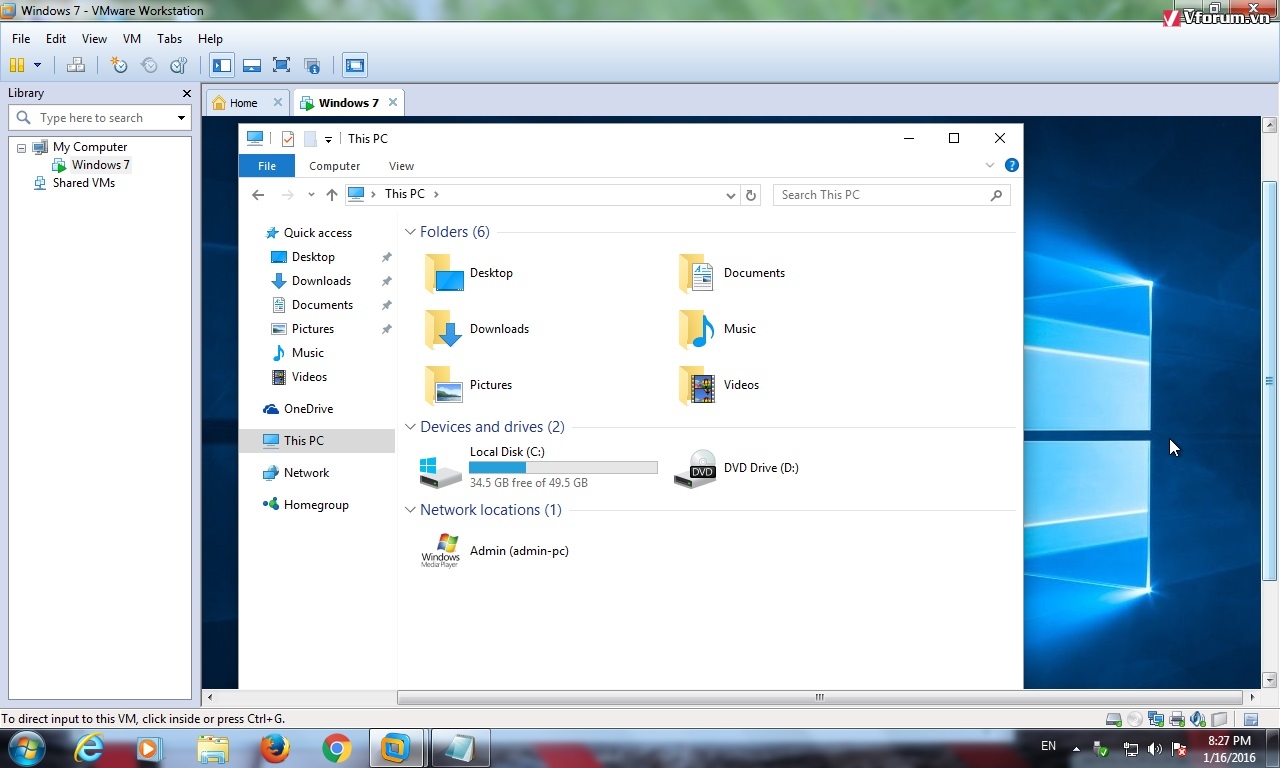Hướng dẫn kết nối usb với máy ảo VMware Workstation để sao chép dữ liệu qua lại từ usb trên máy ảo thật đơn giản.

- Đầu tiên hãy khởi động phần mềm máy ảo VMware Workstation lên bình thường ( có thể khởi động hẳn vào Windows luôn nhé.)
- Tiếp theo hãy cắm usb vào máy tính để máy ảo VMware Workstation nhận diện driver usb.
- Sau khi cắm usb vào máy tính và xuất hiện 1 cái bảng thông báo Mass Storage Device. tức là máy ảo đã nhận diện driver usb để kết nối vào máy ảo, sau đó ấn OK
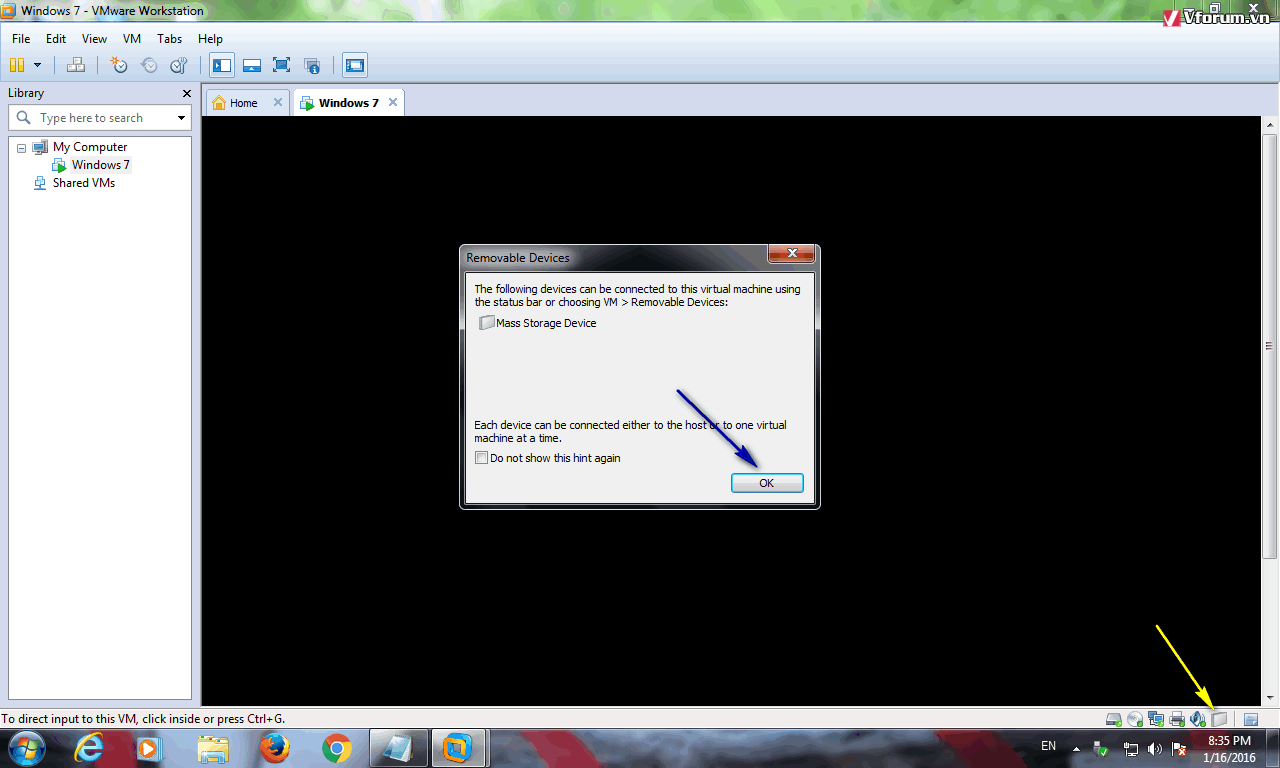
Hãy nhìn phía dưới sẽ có biểu tượng mục Mass Storage Device và chọn Connect (Disconnect from Host)
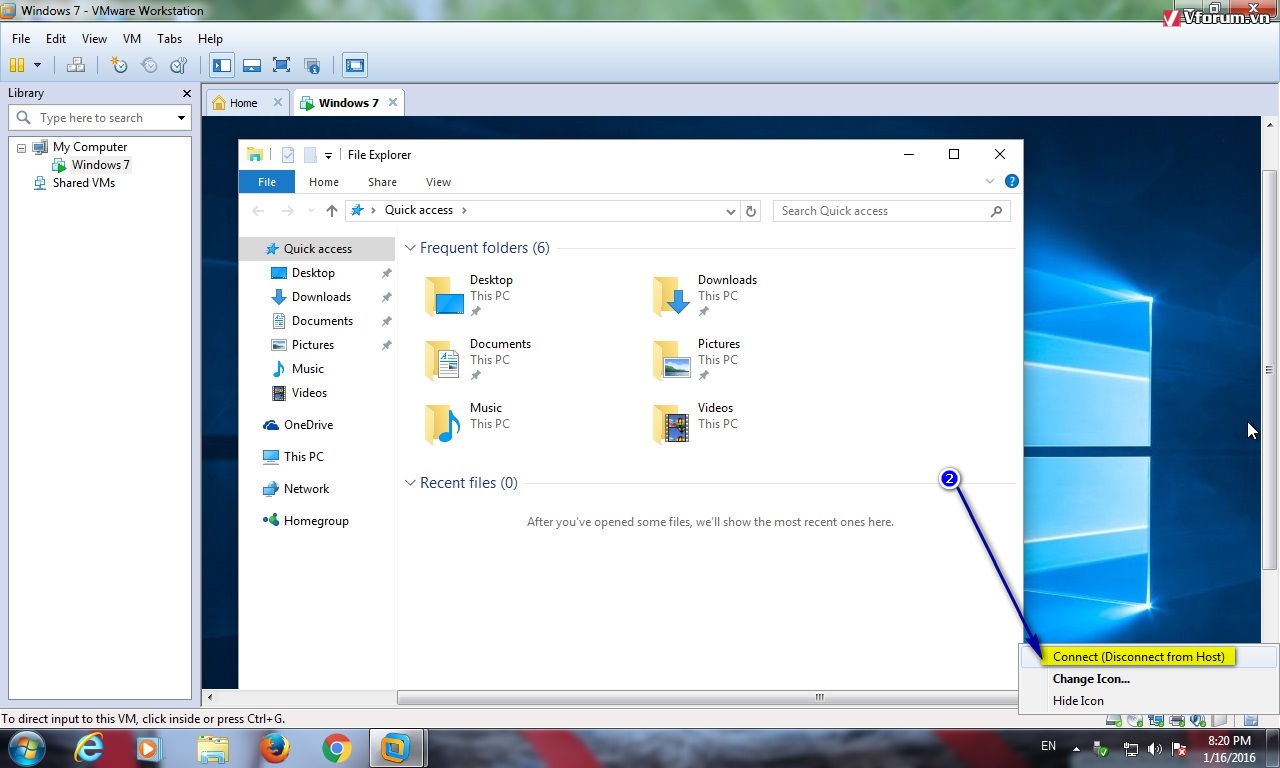
Một hộp thoại tiếp theo xuất hiện và chọn OK để đồng ý kết nối usb vào máy ảo.
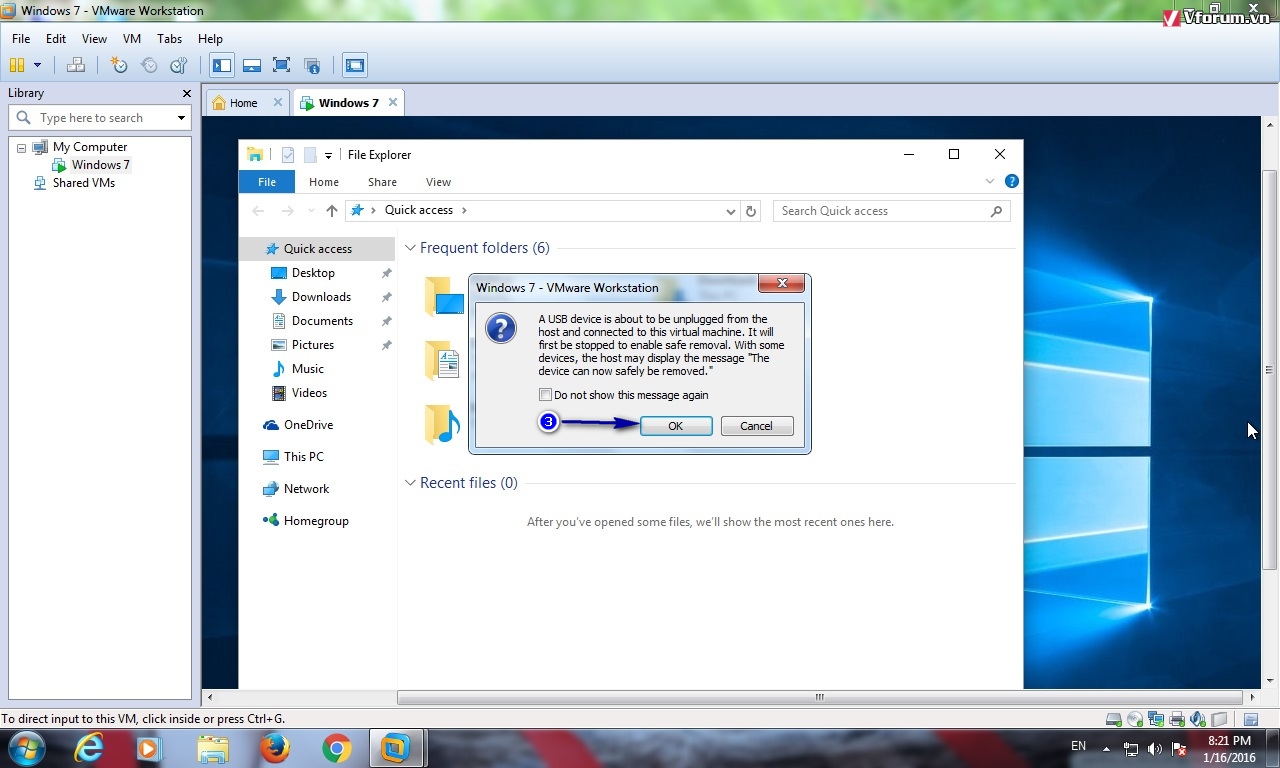
Cuối cùng máy ảo đã kết nối với usb thành công. và giờ bạn có thể tùy thích sao chép dữ liệu qua lại trong usb như máy thật nhé.
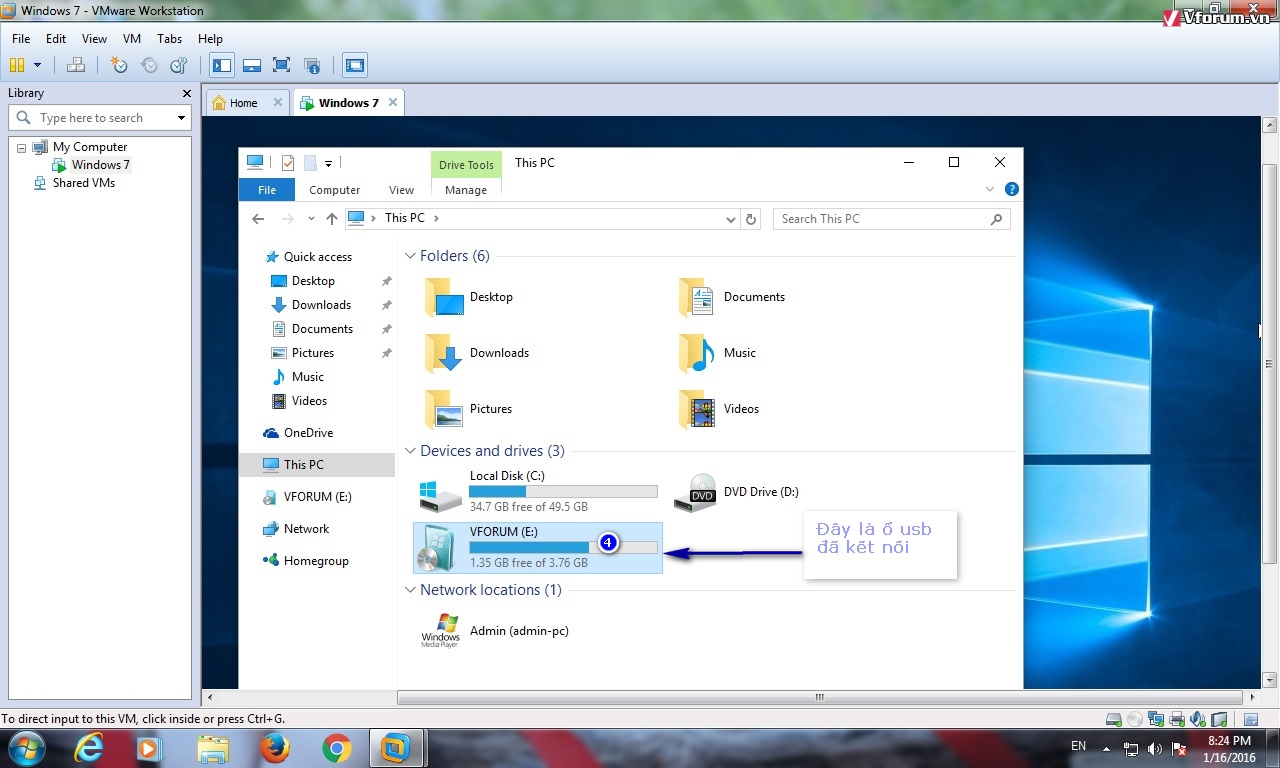
Cách ngắt kết nối usb nếu bạn không muốn dùng nữa
hãy làm ngược lại tương tự như trên sau đó chọn Disconnect (Connect to host) để ngắt kết nối usb với máy ảo là xong.

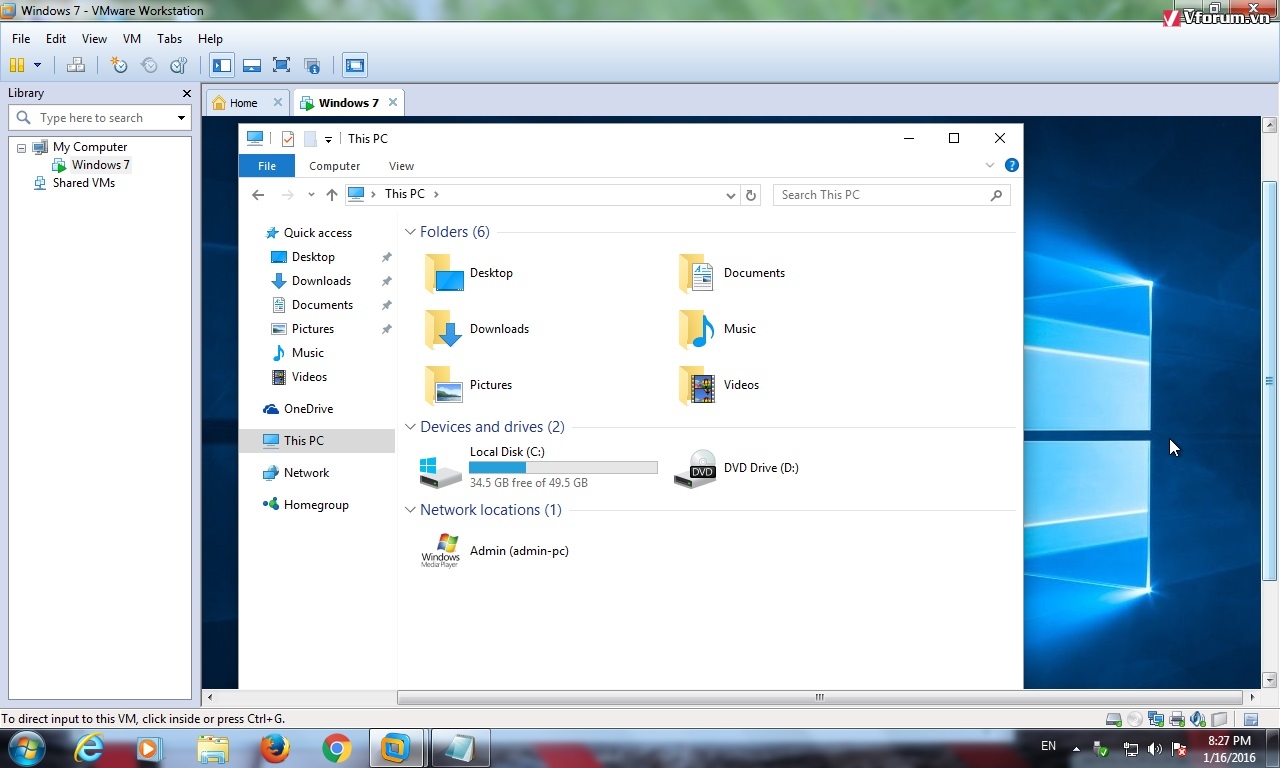

- Đầu tiên hãy khởi động phần mềm máy ảo VMware Workstation lên bình thường ( có thể khởi động hẳn vào Windows luôn nhé.)
- Tiếp theo hãy cắm usb vào máy tính để máy ảo VMware Workstation nhận diện driver usb.
- Sau khi cắm usb vào máy tính và xuất hiện 1 cái bảng thông báo Mass Storage Device. tức là máy ảo đã nhận diện driver usb để kết nối vào máy ảo, sau đó ấn OK
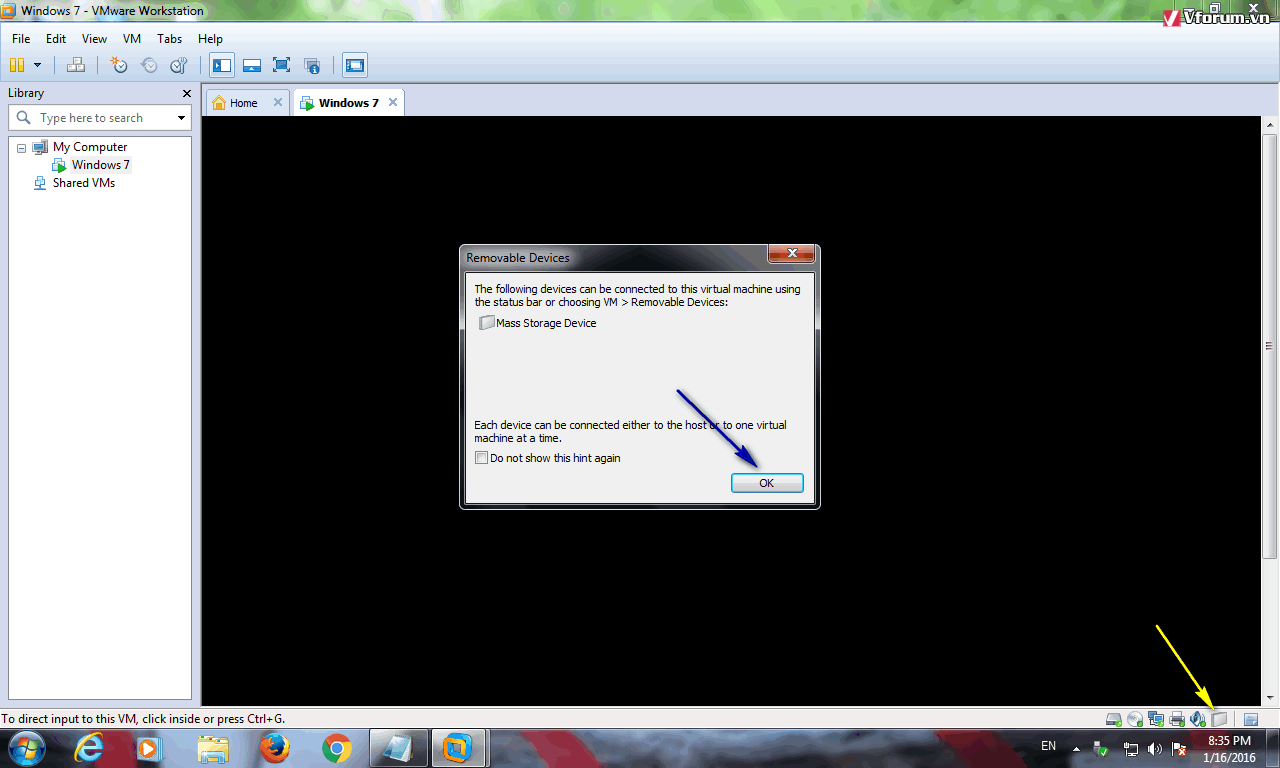
Hãy nhìn phía dưới sẽ có biểu tượng mục Mass Storage Device và chọn Connect (Disconnect from Host)
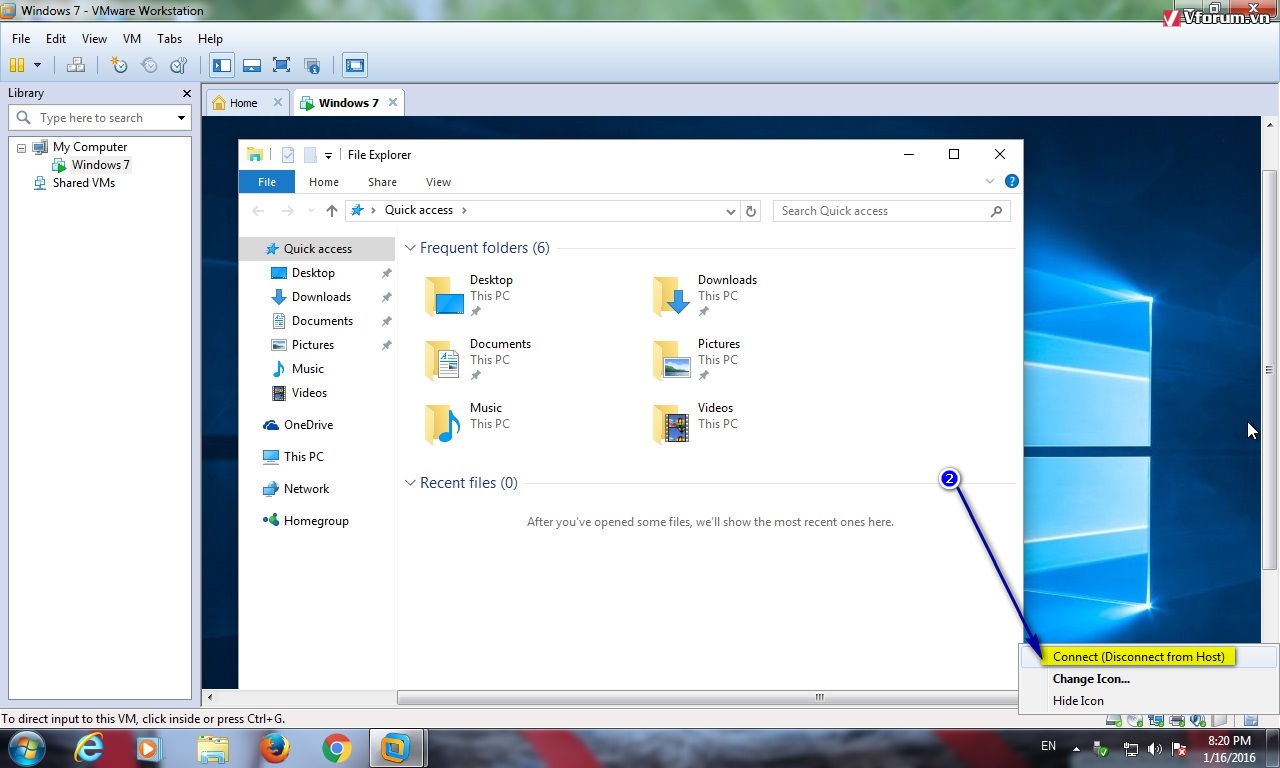
Một hộp thoại tiếp theo xuất hiện và chọn OK để đồng ý kết nối usb vào máy ảo.
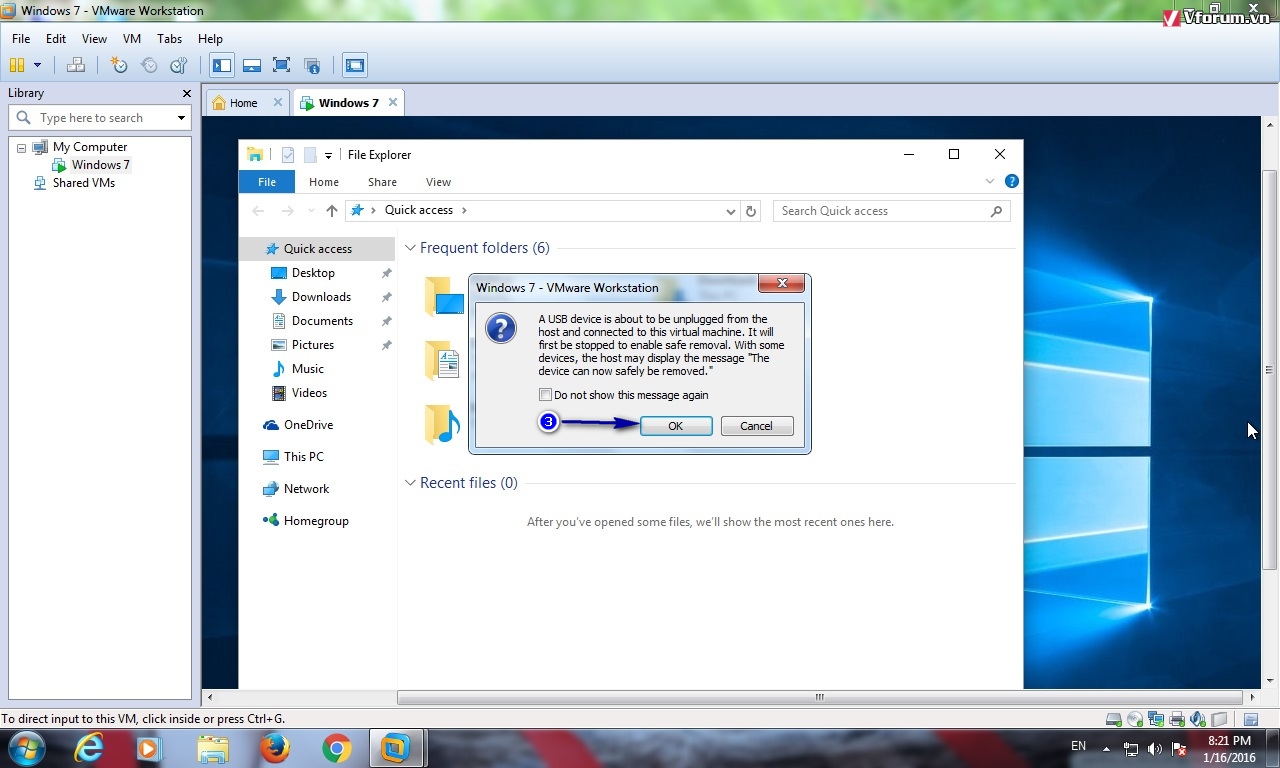
Cuối cùng máy ảo đã kết nối với usb thành công. và giờ bạn có thể tùy thích sao chép dữ liệu qua lại trong usb như máy thật nhé.
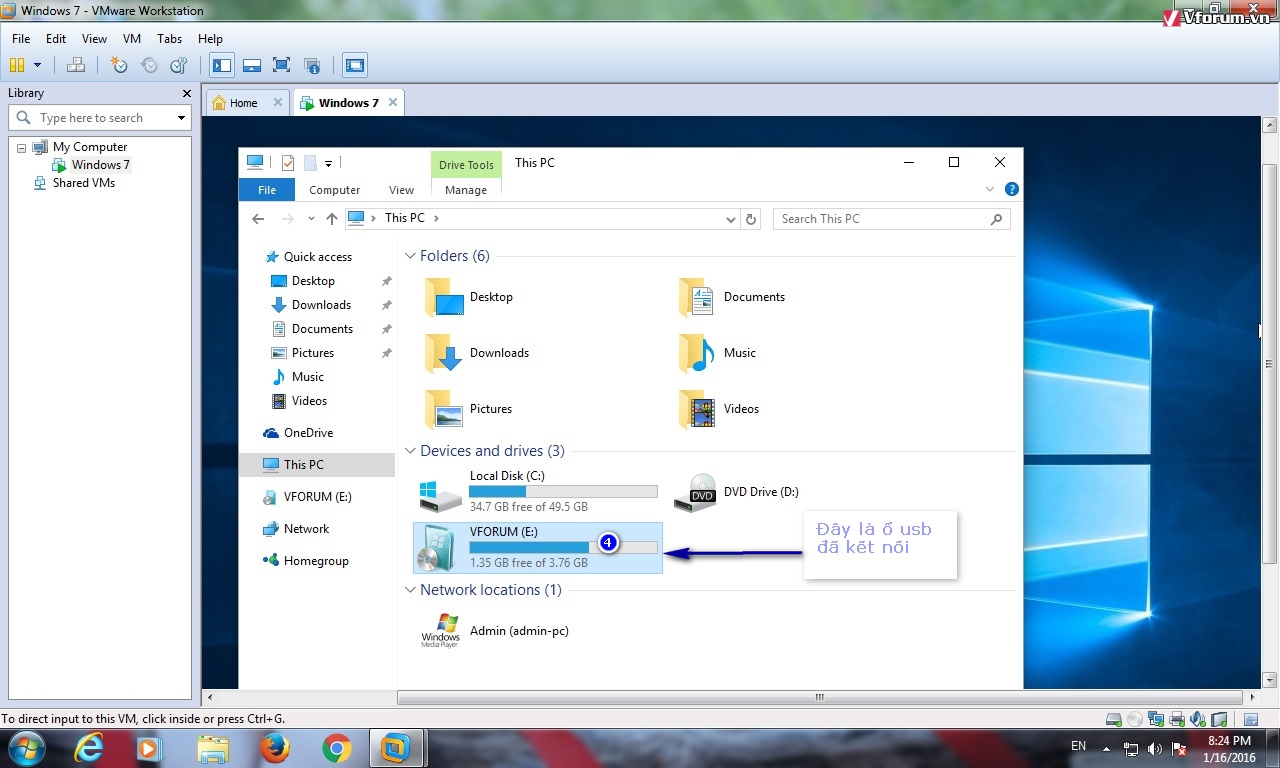
Cách ngắt kết nối usb nếu bạn không muốn dùng nữa
hãy làm ngược lại tương tự như trên sau đó chọn Disconnect (Connect to host) để ngắt kết nối usb với máy ảo là xong.